CSS3做出響應式、可設定的抽獎轉盤
這次帶給大家CSS3做出響應式、可配置的抽獎轉盤,CSS3做出響應式、可配置的抽獎轉盤的注意事項有哪些,下面就是實戰案例,一起來看一下。
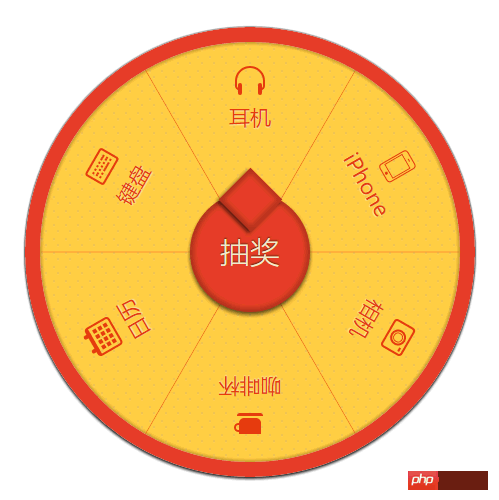
源自於前段時候微信小程序最初火爆公測時段,把以前用Canvas 實現的大轉盤抽獎移植成微信小程序,無奈當時小程序對Canvas 支持不夠完善,只好降低用CSS3 實現。雖然比不上Canvas 繪圖的絢麗,但也總算完成了一個抽獎的Demo,詳見:http://xiazai.jb51.net/201701/yuanma/wechat-canvas_jb51.rar
事後想起, CSS3 實作也不是無有益處,例如簡單、快速、調試方便、渲染想來也是要比Canvas 要高效的,更重要的一點是支持媒體查詢,大轉盤也可以做成響應式的。因此抽空整理,用純 CSS3 實現一個大轉盤抽獎 Demo 並記錄下來。
如果有類似需求並不想麻煩了解細節,可移步這裡-Canvas 完整的大唱盤抽獎專案(可以直接拿來用)http://xiazai.jb51.net/201701/yuanma/ canvas_jb51.rar
以下就直接貼程式碼了。
程式碼
HTML
<section class="gb-wheel-container" id="gbWheel"> <p class="gb-wheel-content gb-wheel-run"> <ul class="gb-wheel-line"></ul> <p class="gb-wheel-list"></p> </p> <a href="javascript:;" class="gb-wheel-btn" id="gbLottery">抽奖</a> </section>
JS
(function() {
// 奖品配置
var awards = [
{'index': 0, 'text': '耳机' , 'name': 'icono-headphone'},
{'index': 1, 'text': 'iPhone' , 'name': 'icono-iphone'},
{'index': 2, 'text': '相机' , 'name': 'icono-camera'},
{'index': 3, 'text': '咖啡杯' , 'name': 'icono-cup'},
{'index': 4, 'text': '日历', 'name': 'icono-calendar'},
{'index': 5, 'text': '键盘', 'name': 'icono-keyboard'}
],
len = awards.length,
turnNum = 1 / len; // 文字旋转 turn 值
var gbWheel = $('gbWheel'),
lineList = gbWheel.querySelector('ul.gb-wheel-line'),
itemList = gbWheel.querySelector('.gb-wheel-list'),
lineListHtml = [],
itemListHtml = [];
var transform = preTransform();
awards.forEach(function(v, i, a) {
// 分隔线
lineListHtml.push('<li class="gb-wheel-litem" style="' + transform + ': rotate('+ (i * turnNum + turnNum / 2) +'turn)"></li>');
// 奖项
itemListHtml.push('<p class="gb-wheel-item">');
itemListHtml.push('<p class="gb-wheel-icontent" style="' + transform + ': rotate('+ (i * turnNum) +'turn)">');
itemListHtml.push('<p class="gb-wheel-iicon">');
itemListHtml.push('<i class="'+v.name+'"></i>');
itemListHtml.push('</p>');
itemListHtml.push('<p class="gb-wheel-itext">');
itemListHtml.push(v.text);
itemListHtml.push('</p>');
itemListHtml.push('</p>');
itemListHtml.push('</p>');
});
lineList.innerHTML = lineListHtml.join('');
itemList.innerHTML = itemListHtml.join('');
function $(id) {
return document.getElementById(id);
};
// 旋转
var i = 0;
$('gbLottery').onclick = function() {
i++;
gbWheel.querySelector('.gb-wheel-content').style = transform + ': rotate('+ i * 3600 +'deg)';
}
// transform兼容
function preTransform() {
var cssPrefix,
vendors = {
'': '',
Webkit: 'webkit',
Moz: '',
O: 'o',
ms: 'ms'
},
testEle = document.createElement('p'),
cssSupport = {};
// 嗅探特性
Object.keys(vendors).some(function(vendor) {
if (testEle.style[vendor + (vendor ? 'T' : 't') + 'ransform'] !== undefined) {
cssPrefix = vendor ? '-' + vendor.toLowerCase() + '-' : '';
return true;
}
});
function normalizeCss(name) {
name = name.toLowerCase();
return cssPrefix ? cssPrefix + name : name;
}
cssSupport = {
transform: normalizeCss('Transform'),
}
return cssSupport.transform;
}
}());CSS
html {
font-size: 10px
}
.gb-wheel-container ul,
.gb-wheel-container li,
.gb-wheel-container p {
margin: 0;
padding: 0
}
.gb-wheel-container ul,
.gb-wheel-container li {
list-style: none
}
.gb-wheel-container {
margin: 0 auto;
position: relative;
width: 30rem;
height: 30rem;
border-radius: 50%;
box-shadow: 0 2px 3px #333, 0 0 2px #000;
overflow: hidden
}
.gb-wheel-content {
position: absolute;
left: 1rem;
top: 1rem;
z-index: 2;
width: 28rem;
height: 28rem;
box-sizing: border-box;
border-radius: inherit;
background-clip: padding-box;
background: -webkit-radial-gradient(rgba(100, 100, 100, 0.1) 15%, transparent 16%) 0 0,
-webkit-radial-gradient(rgba(100, 100, 100, 0.1) 15%, transparent 16%) 8px 8px,
-webkit-radial-gradient(rgba(255, 255, 255, 0.1) 15%, transparent 20%) 0 1px,
-webkit-radial-gradient(rgba(255, 255, 255, 0.1) 15%, transparent 20%) 8px 9px;
background: radial-gradient(rgba(100, 100, 100, 0.1) 15%, transparent 16%) 0 0,
radial-gradient(rgba(100, 100, 100, 0.1) 15%, transparent 16%) 8px 8px,
radial-gradient(rgba(255, 255, 255, 0.1) 15%, transparent 20%) 0 1px,
radial-gradient(rgba(255, 255, 255, 0.1) 15%, transparent 20%) 8px 9px;
background-color: #ffcb3f;
background-size: 12px 14px
}
.gb-wheel-content:before {
content: ' ';
position: absolute;
left: -1rem;
top: -1rem;
z-index: -1;
width: 28rem;
height: 28rem;
border-radius: inherit;
border: 1rem solid #E44025;
box-shadow: 0 0 2px 2px rgba(0, 0, 0, 0.2) inset
}
.gb-wheel-list {
position: absolute;
left: 0;
top: 0;
width: inherit;
height: inherit;
z-index: 9999
}
.gb-wheel-item {
position: absolute;
left: 0;
top: 0;
width: 100%;
height: 100%;
color: #e4370e;
font-weight: bold;
text-shadow: 0 1px 1px rgba(255, 255, 255, 0.6)
}
.gb-wheel-icontent {
position: relative;
display: block;
padding-top: 1.5rem;
margin: 0 auto;
text-align: center;
-webkit-transform-origin: 50% 14rem;
-ms-transform-origin: 50% 14rem;
transform-origin: 50% 14rem
}
.gb-wheel-itext {
font-size: 1.4rem;
font-weight: lighter
}
.gb-wheel-iicon [class*=icono-] {
color: #e4370e
}
.gb-wheel-line {
position: absolute;
left: 0;
top: 0;
width: inherit;
height: inherit;
z-index: 99
}
.gb-wheel-litem {
position: absolute;
left: 14rem;
top: 0;
width: 1px;
height: 14rem;
background-color: rgba(228, 55, 14, 0.6);
overflow: hidden;
-webkit-transform-origin: 50% 14rem;
-ms-transform-origin: 50% 14rem;
transform-origin: 50% 14rem
}
.gb-wheel-btn {
position: absolute;
left: 11rem;
top: 11rem;
z-index: 400;
width: 8rem;
height: 8rem;
border-radius: 50%;
color: #F4E9CC;
background-color: #E44025;
line-height: 8rem;
text-align: center;
font-size: 2rem;
text-shadow: 0 -1px 1px rgba(0, 0, 0, 0.6);
box-shadow: 0 3px 5px rgba(0, 0, 0, 0.6), 0 0 5px 4px rgba(0, 0, 0, 0.2) inset;
text-decoration: none
}
a.gb-wheel-btn {
border-bottom: none
}
.gb-wheel-btn::after {
position: absolute;
content: '';
left: 2.5rem;
top: -1rem;
width: 3rem;
height: 3rem;
background-color: #E44025;
-webkit-transform: rotate(45deg);
-ms-transform: rotate(45deg);
transform: rotate(45deg);
box-shadow: 0 3px 5px rgba(0, 0, 0, 0.6), 0 0 5px 4px rgba(0, 0, 0, 0.2) inset
}
.gb-wheel-btn.disabled,
.gb-wheel-btn.disabled::after {
pointer-events: none;
background: #B07A7B;
color: #ccc
}
.gb-wheel-run {
-webkit-transition: transform 6s ease;
transition: transform 6s ease
}
@media only screen and (min-width: 320px) {
html {
font-size: 10px
}
}
@media only screen and (min-width: 375px) {
html {
font-size: 11.71875px
}
}
@media only screen and (min-width: 480px) {
html {
font-size: 15px
}
}相信看了這篇文章案例你已經掌握了方法,更多精彩請關注php中文網其它相關文章!
推薦閱讀:
以上是CSS3做出響應式、可設定的抽獎轉盤的詳細內容。更多資訊請關注PHP中文網其他相關文章!

熱AI工具

Undresser.AI Undress
人工智慧驅動的應用程序,用於創建逼真的裸體照片

AI Clothes Remover
用於從照片中去除衣服的線上人工智慧工具。

Undress AI Tool
免費脫衣圖片

Clothoff.io
AI脫衣器

AI Hentai Generator
免費產生 AI 無盡。

熱門文章

熱工具

記事本++7.3.1
好用且免費的程式碼編輯器

SublimeText3漢化版
中文版,非常好用

禪工作室 13.0.1
強大的PHP整合開發環境

Dreamweaver CS6
視覺化網頁開發工具

SublimeText3 Mac版
神級程式碼編輯軟體(SublimeText3)

熱門話題
 HTML,CSS和JavaScript的角色:核心職責
Apr 08, 2025 pm 07:05 PM
HTML,CSS和JavaScript的角色:核心職責
Apr 08, 2025 pm 07:05 PM
HTML定義網頁結構,CSS負責樣式和佈局,JavaScript賦予動態交互。三者在網頁開發中各司其職,共同構建豐富多彩的網站。
 vue中怎麼用bootstrap
Apr 07, 2025 pm 11:33 PM
vue中怎麼用bootstrap
Apr 07, 2025 pm 11:33 PM
在 Vue.js 中使用 Bootstrap 分為五個步驟:安裝 Bootstrap。在 main.js 中導入 Bootstrap。直接在模板中使用 Bootstrap 組件。可選:自定義樣式。可選:使用插件。
 bootstrap怎麼寫分割線
Apr 07, 2025 pm 03:12 PM
bootstrap怎麼寫分割線
Apr 07, 2025 pm 03:12 PM
創建 Bootstrap 分割線有兩種方法:使用 標籤,可創建水平分割線。使用 CSS border 屬性,可創建自定義樣式的分割線。
 bootstrap怎麼調整大小
Apr 07, 2025 pm 03:18 PM
bootstrap怎麼調整大小
Apr 07, 2025 pm 03:18 PM
要調整 Bootstrap 中元素大小,可以使用尺寸類,具體包括:調整寬度:.col-、.w-、.mw-調整高度:.h-、.min-h-、.max-h-
 bootstrap怎麼插入圖片
Apr 07, 2025 pm 03:30 PM
bootstrap怎麼插入圖片
Apr 07, 2025 pm 03:30 PM
在 Bootstrap 中插入圖片有以下幾種方法:直接插入圖片,使用 HTML 的 img 標籤。使用 Bootstrap 圖像組件,可以提供響應式圖片和更多樣式。設置圖片大小,使用 img-fluid 類可以使圖片自適應。設置邊框,使用 img-bordered 類。設置圓角,使用 img-rounded 類。設置陰影,使用 shadow 類。調整圖片大小和位置,使用 CSS 樣式。使用背景圖片,使用 background-image CSS 屬性。
 bootstrap怎麼設置框架
Apr 07, 2025 pm 03:27 PM
bootstrap怎麼設置框架
Apr 07, 2025 pm 03:27 PM
要設置 Bootstrap 框架,需要按照以下步驟:1. 通過 CDN 引用 Bootstrap 文件;2. 下載文件並將其託管在自己的服務器上;3. 在 HTML 中包含 Bootstrap 文件;4. 根據需要編譯 Sass/Less;5. 導入定製文件(可選)。設置完成後,即可使用 Bootstrap 的網格系統、組件和样式創建響應式網站和應用程序。
 bootstrap按鈕怎麼用
Apr 07, 2025 pm 03:09 PM
bootstrap按鈕怎麼用
Apr 07, 2025 pm 03:09 PM
如何使用 Bootstrap 按鈕?引入 Bootstrap CSS創建按鈕元素並添加 Bootstrap 按鈕類添加按鈕文本
 bootstrap怎麼看日期
Apr 07, 2025 pm 03:03 PM
bootstrap怎麼看日期
Apr 07, 2025 pm 03:03 PM
答案:可以使用 Bootstrap 的日期選擇器組件在頁面中查看日期。步驟:引入 Bootstrap 框架。在 HTML 中創建日期選擇器輸入框。 Bootstrap 將自動為選擇器添加樣式。使用 JavaScript 獲取選定的日期。






